Wie Facebook, Telegram, iMessage usw. ist WhatsApp einer der beliebtesten mobilen Messenger aufgrund seiner praktischen und günstigen Kommunikationsfunktion. Die Dateien im Chatverlauf von WhatsApp könnten überaus vielfältig sein: Nachrichten, Bilder, Tonaufnahmen oder Clips. Außerdem lassen sich Kontakte und der Standort versenden. Wenn Sie also Ihr Handy wechseln oder einfach Daten von WhatsApp übertragen wollen, suchen Sie möglicherweise nach Methoden, mit denen Sie den gesamten Inhalt Ihres WhatsApp von Samsung auf iPhone übertragen können, ohne Auslassung und tadellos. Lesen Sie weiter, um ausführliche Anleitung zu erhalten!
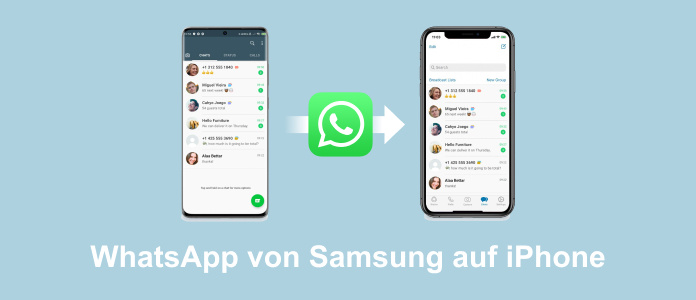
Schlechte Nachricht: Eine kinderleichte Methode, um WhatsApp von Samsung auf iPhone per einfache Tippen oder Mausklicks zu übertragen, gibt es eben nicht. Solange Sie die Übertragung problemlos und perfekt durchführen möchten, dauert der Prozess stets eine Weile mit mehreren Schritten.
Gute Nachricht: Mithilfe von Aiseesoft WhatSync können Sie den Datentransfer von alten Samsung auf neue iOS-System vollständig fehlerlos vollziehen. Sie sorgt für eine sichere und tadellose Lösung, alle Inhalte von WhatsApp, einschließlich erinnerungsvolle Chatverläufe, Aufkleber, wichtige Dokumente usw. zwischen Android- und iOS-System reibungslos zu übertragen. Z. B. Mit diesem Transfer können Sie WhatsApp Foto von Samsung auf iPhone übertragen. Alle Inhalte von WhatsApp sind mit Aiseesoft WhatSync verwahrt und Sie können damit sichern, wiederherstellen. Daher können Sie dieses Tool benutzen, wenn Sie WhatsApp gelöschte Nachrichten lesen oder exportieren wollen. Aiseesoft WhatsSync ist so leistungsstark und vielseitig, dass Sie es nicht verpassen sollten.
Schritt 1: Laden Sie zunächst Aiseesoft WhatsSync herunter und auf Ihrem PC installieren. Wählen Sie in der Hauptschnittstelle "WhatsApp" und klicken Sie auf die Schaltfläche "Starten". Im nächsten Fenster wählen Sie "WhatsApp übertragen" aus.
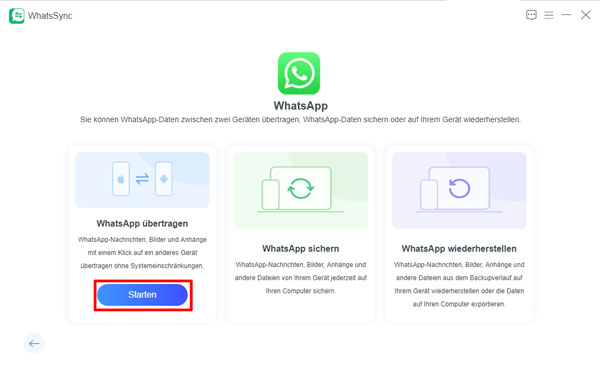
Schritt 2: Verbinden Sie Ihr Samsung und iPhone mit Ihrem PC über ein USB-Kabel.
• Verbindung mit iOS-Geräte
Um ein iOS-Gerät mit PC zu verbinden, sollte iTunes auf Ihrem Handy schon installiert sein. Nachdem Sie Ihr iPhone mit Computer per Kabel verbindet haben, entsperren Sie es, tippen Sie auf "diesem Computer vertrauen". Geben Sie dann Ihr Passwort ein. Die Verbindung mit iPhone ist nun erfolgreich.
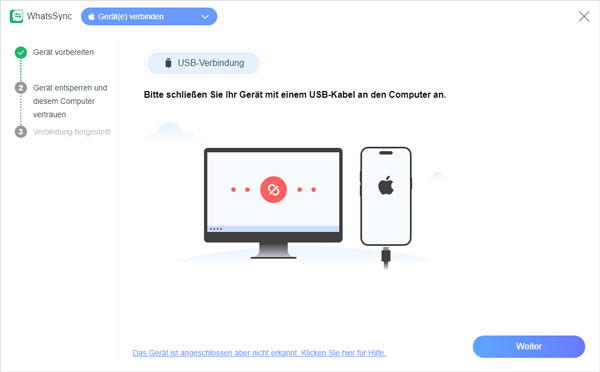
• Verbindung mit Samsung
Tippen Sie weiter auf "Zulassen", wenn die Zeige "USB-Debugging zulassen" erscheint. Falls dies nicht auf Ihrem Samsung-Handy angezeigt wird, schließen Sie Ihr Samsung erneut an und gehen Sie zu "Einstellungen" > "Entwickleroptionen", deaktivieren Sie das USB-Debugging und aktivieren Sie es noch einmal.
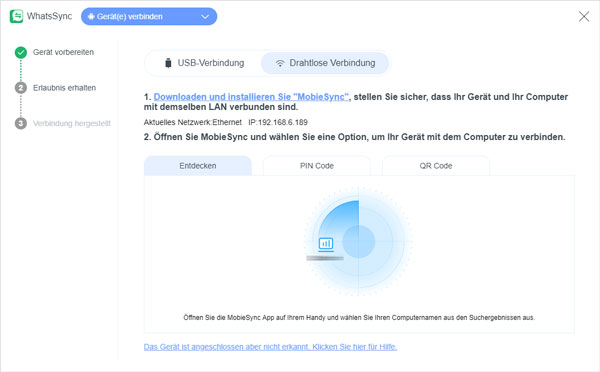
Schritt 3: Folgen Sie die Anleitung in Aiseesoft WhatsSync. Damit können Sie prüfen, ob Sie das Ende-zu-Ende-verschlüsselte Backup in WhatsApp ausgeschaltet haben. (Rufen Sie die Anwendung auf Ihrem Samsung auf. Tippen Sie auf "Einstellung" > "Chats" > "Chat-Backup" > "Ende-zu-Ende-verschlüsseltes Backup" > "Ausschalten")
Schritt 4: Rufen Sie die Anwendung auf Ihrem Samsung auf. Tippen Sie auf "Ende-zu-Ende-verschlüsseltes Backup". Verwenden Sie 64-stelligen Verschlüsselungsschlüssel und klicken Sie auf "Weiter".
Schritt 5: Folgen Sie die Anleitung in Aiseesoft WhatsSync, um Ihren 64-stelligen Schlüssel auf Ihrem Samsung zu generieren. Wenn der Schlüssel nicht gescannt werden kann, geben Sie ihn bitte manuell ein.
Schritt 6: Tippen Sie auf Samsung auf "Ich habe meinen 64-stelligen Verschlüsselungsschlüssel gespeichert" > "Erstellen" > "Backup". Klicken Sie dann auf "Weiter", um die Sicherung der WhatsApp-Daten von altem Samsung zu starten.
Schritt 7: Melden Sie sich bei Ihrem WhatsApp-Konto ein. Klicken Sie weiterhin auf "Schon angemeldet". Dann wird die Übertragung von Samsung auf iPhone automatisch beginnt. Wenn die Übertragung nach einer Weile abgeschlossen ist, können Sie sofort Ihr iPhone neu starten und die übertragenen WhatsApp-Daten anschauen.
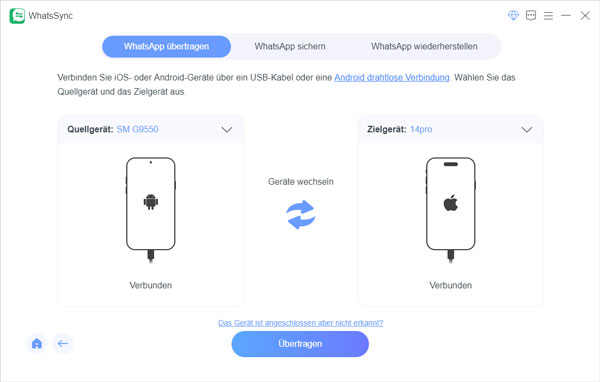
Hinweis: Wenn Sie außerdem WhatsApp von Huawei auf Samsung übertragen möchten, funktioniert Aiseesoft WhatsSync ebenfalls fehlerlos.
Im August 2021 haben Apple und WhatsApp eine neue Lösung für Datenübertragung von Android auf iOS entwickelt, nämlich "Auf iOS übertragen" (auch als "Transfer to iOS" bekannt). Bei dieser Anwendung handelt sich um die am häufigsten nachgefragte Übertragungsfunktion von WhatsApp-Benutzern. Die aktuellste Version können Sie aus dem Google Play Store und App Store herunterladen und installieren.
Erfüllen Sie folgende Grundvoraussetzungen vor der Übertragung.
• Überprüfen Sie die System-Version auf Ihrem Samsung und iPhone.
Für Samsung: Android OS Lollipop SDK 21 oder höher und Android 5 oder höher;
Für iOS-Geräte: iOS 15.5 oder höher.
• Stellen Sie sicher, dass die WhatsApp-Version auf die beide Geräte relative neu sind.
Für Samsung: WhatsApp für Android in der Version 2.22.7.74 oder höher
Für iOS-Geräte: WhatsApp für iOS in der Version 2.22.10.70 oder höher
• Verwenden Sie dieselbe Telefonnummer weiterhin, sonst geht es leider nicht.
• Verbinden Sie die beide Geräte mit demselben WLAN.
• Wenn Sie mit der App "Auf iOS übertragen" machen wollen, muss Ihr iPhone in Wiederherstellungsmodus sein (fabrikneu oder zurückgesetzt). Außerdem ist dann noch wichtig, dass Ihre beide Geräte während des gesamten Prozesses nicht benutzt und am bestens am Strom angeschlossen sind.
Zur Übertragung gehen Sie wie folgt vor:
Schritt 1: Laden Sie zuerst die Auf-iOS-Übertragen-App auf Ihrem Samsung aus Google Play Store herunter. Öffnen Sie die App und folgen Sie die Anweisung, um fortzufahren. Halten Sie auf der Seite, wo es "Einmalcode eingeben" gezeigt wird.
Schritt 2: Richten Sie nun Ihr neues iPhone ein, sowie Sprache, Region, usw. Wenn Sie zu der Seite "Apps & Daten übertragen" gelangen, wählen Sie die Option "Von Android" aus und klicken Sie auf "Fortfahren".
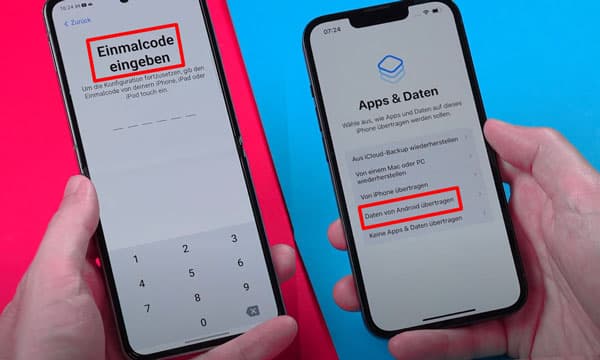
Schritt 3: Jetzt erscheint eine 6-stelligen Einmalcode. Geben Sie den Code wieder zurück auf Samsung ein. Nach wenigen Sekunden erscheint die Aufforderung "Mit Gerät verbinden?". Klicken Sie auf "verbinden".
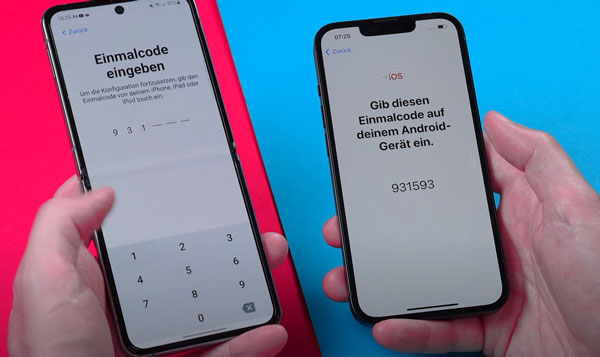
Schritt 4: Wählen Sie die gewünschten Datentypen aus, die Sie später übertragen möchten. Hierbei klicken Sie auf "WhatsApp". Dann klicken Sie auf "Wählen" und danach auf "Starten". Die WhatsApp-Daten werden in einigen Minuten vorbereitet. Anschließend klicken Sie noch einmal auf "Weiter".
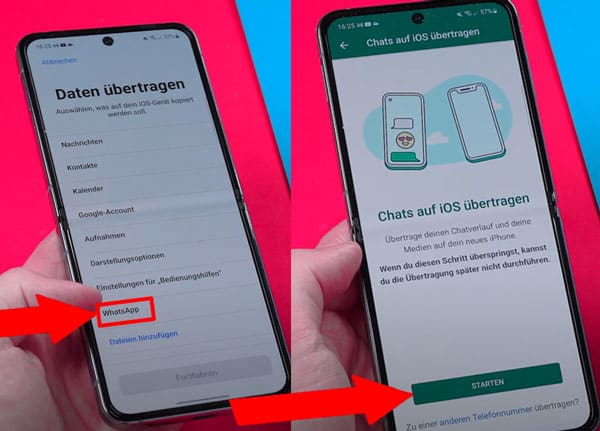
Schritt 5: Um Übertragung durchzuführen, klicken Sie auf "Fortfahren". Nach einer Weile erscheint "Übertragung ist beendet". Jetzt können Sie die restliche Einrichtung Ihres iPhones anpassen.
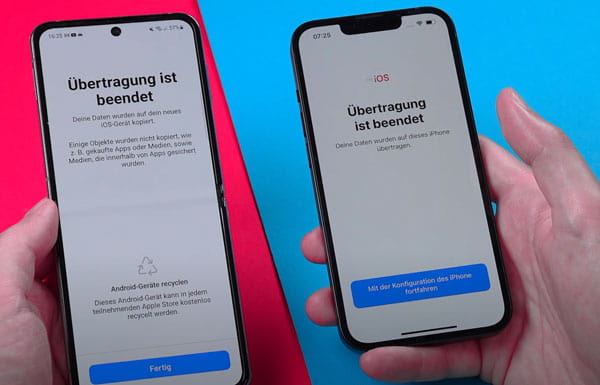
Wenn Sie beim Gerätwechsel gerade auch Ihre Telefonnummer ändern möchten, können Sie hierbei Ihre WhatsApp-Dateien synchronisieren. Achten Sie nur darauf, dass die alte Handynummer aktiv ist, damit Sie SMS-Nachrichten empfangen können. Eine detaillierte Anleitung finden Sie hier.
Schritt 1: Öffnen Sie WhatsApp auf Ihrem Samsung. Gehen Sie zu den "Einstellungen" (drei Punkte oben rechts) > "Chats" > "Chat-Backup". Tippen Sie auf "Sichern". Stellen Sie sicher, dass die Option "In Google Drive sichern" aktiviert ist. Dadurch werden Ihre Nachrichten und Medien in Ihrem Google-Konto gesichert.
Schritt 2: Legen Sie die neue SIM-Karte in Ihr altes Samsung-Handy ein. Navigieren Sie zu "Einstellungen" > "Account" > "Nummer ändern". Geben Sie zunächst Ihre alte Telefonnummer und dann Ihre neue Telefonnummer ein. Anschließend werden Sie einen Verifizierungscode an die neue Nummer erhalten. Geben Sie diesen Code ein, um die Änderung abzuschließen.
Schritt 3: Melden Sie sich mit Ihrem neuen Konto auf Ihrem iPhone an. Sie können auch überprüfen, ob die gewünschten Dateien auf das neue iPhone übertragen werden.
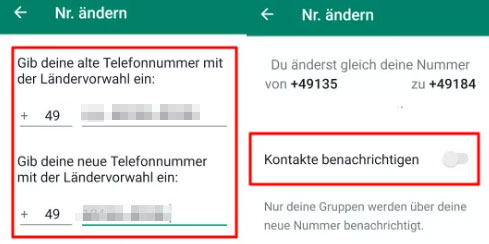
Kann ich alle Daten in WhatsApp von Samsung auf iPhone übertragen?
Kein Problem. Mit Aiseesoft WhatsSync können Sie Chatverläufe, wichtige Dokumente, Videos usw. mühelos übertragen.
Kann ich Kontakte von WhatsApp direkt aus meinem Samsung exportieren?
Ja, Sie können Ihre WhatsApp Kontakte exportieren. Gehen Sie auf Samsung zu " Einstellung" > "Konten" > "Konto hinzufügen" und fügen Sie Ihr Google-Konto hinzu. Jetzt sind Ihre Kontakte mit Ihrem Google-Konto synchronisiert.
Kann ich ohne Kabel WhatsApp von Samsung auf iPhone übertragen?
Ja. Wenn Sie kein Kabel nutzen möchten, können Sie mithilfe von "Auf iOS übertragen" Ihr Samsung und iPhone verbinden.
Welche Einschränkung gibt es bei der direkten Übertragung von Samsung auf iPhone?
Während der Übertragung können leider nicht alle Daten migriert werden, sowie WhatsApp-Anrufe und Statusmeldungen.
Muss ich mein iPhone zurücksetzen, um Übertragung durchzuführen?
Nicht unbedingt. Aiseesoft WhatsSync erlaubt Ihnen, WhatsApp von Samsung auf iPhone zu übertragen, auch wenn Ihr iPhone nicht in Wiederherstellungsmodus ist.
Fazit
In diesem Artikel stellen wir Ihnen 4 effizienteste Methode vor, mit denen Sie WhatsApp von Samsung auf iPhone problemlos und vollständig übertragen können. An erster Stelle werden wir Ihnen Aiseesoft WhatsSync empfehlen, denn er ermöglicht, ohne iPhone zurückzusetzen die Datenübertragung reibungslos durchzuführen.